Миграцију Мицрософт Виртуал Сервер 2005 Р2 ВМ на Виндовс Сервер 2008 Хипер-В

На пример, испод ћу претворити а Виндовс Виста Ентерприсе СП1 ВМ од мог Мицрософта Виртуал Сервер 2005 Р2 СП1 кутија на мој нови Сервер 2008 Хипер-В кутију.
Иако су снимци на екрану снимљени изВиста Мигратион, ако обратите велику пажњу ја ћу такође документовати шта можете очекивати од миграције Виндовс Сервер 2003. Пажљиво прочитате; мало је неуредно…. извини због тога….
Кораци које треба предузети ПРЕ НЕГО ШТО започињете процес увоза / миграције:
- ГОСТ СИСТЕМ
- Надоградите виртуелни систем гостију на најновији сервисни пакет (Виста - СП1, КСП - СП3, Виндовс Сервер 2003 СП2 итд.)
- Деинсталирање додатака виртуалне машине (није потребно, али штеди вријеме касније)
- Копирајте .ВХД датотеке (датотеке) у свој нови Виндовс 2008 Виртуал Сервер / Хипер-В (У примеру испод, створио сам фасциклу под д: вмсервернаме на мом Хипер-В пољу)
- ВМ ХОСТ
- Инсталирајте Виндовс Сервер 2008 Упдате - хттп://суппорт.мицрософт.цом/кб/949219. Ово МОРА бити урађено пре него што започнете изградњу новог ВМ-а на Хипер-В или конвертујете / премјештате / увозите постојеће ВМ-ове у Хипер-В.
Уз то речено, да скокнемо право у то: Пребаците Виста Ентерприсе СП1 ВМ на Хипер-В / Сервер 2008
1: Отвори Хипер-В Манагер и Креирајте нову виртуелну машину Клик поступак, Нова, Виртуелна машина:
Напомена: Немојте да вас збуни Импорт Виртуал Мацхине ... јер се то може користити само за увоз постојеће Хипер-В Виртуал Мацхине.
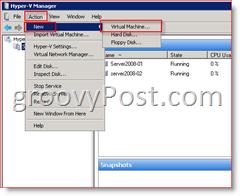
2: Кликните на Следећи:
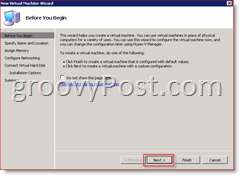
3: Тип у новом Име тада ВМ Кликните на Следећи:
Ако је пожељно, Проверавати кутија "Чувајте виртуелну машину на другом месту" и онда Претражите на ту локацију или Тип то у Кутија локације како је приказано испод. Обично ће то бити локација на којој сте похранили .ВХД датотеку коју мигрирате.
Белешка: Следећи доњи пример, чаробњак Хипер-В ће аутоматски креирати подмапу користећи унесено ВМ име - Другим речима, сада ће се створити мапа која се зове: "ф: вмгпВистаЕнт-01"
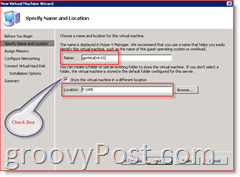
4: Спецификовати Износ Меморија доделити ВМ и Кликните на Следећи
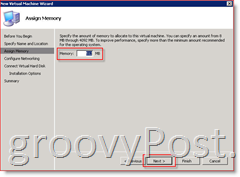
5: (Необавезно) Доделите а Мрежни адаптер на ВМ и Кликните на Следећи
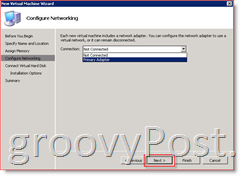
6: Изаберите Користите постојећи виртуални чврсти диск метак и Тип или Претражите на своје наслијеђена .вхд датотека онда Кликните на Следећи
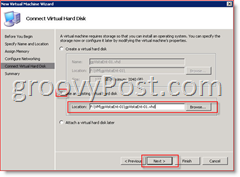
7: Кликните Заврши на следећем екрану након што проверите да ли све изгледа добро.
Белешка: Сви кораци испод требало би да буду завршени док сте пријављени на локални Виндовс Сервер како бисте могли у потпуности да контролишете нове ВМ госта. Ако сте на конзоли повезани путем удаљене радне површине (РДП 3389) на хост, добит ћете следећу поруку о грешци приликом покушаја повезивања са мишем:
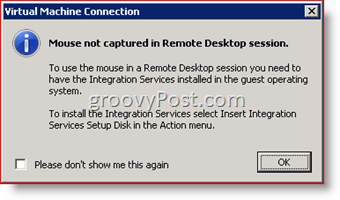
Ова грешка ће нестати када испуните овај Хов-То и нови ВМ има инсталиране најновије ВМ додатке.
8: Почетак нови ВМ за госте из Хипер-В Виртуал Манагер-а и пријавите се на Виртуал Манагер Цонсоле.
Након пријаве, ваш нови ВМ почет ће инсталирати нови хардвер. Напредак можете гледати двоструким кликом на икону Инсталација софтвера на алатној траци.
9: Када / ако се од вас затражи да инсталирате непознати уређај, Кликните на Питајте ме касније касније
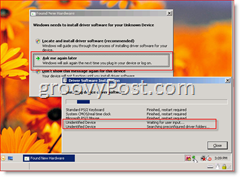
10: Када Одбијен за поновно покретање, Кликните на Рестартуј касније како је приказано испод
Напомена - У снимку на екрану прво сам двапут кликнуо икону Инсталација софтвера на алатној траци да бих прегледао сав софтвер који је инсталиран.
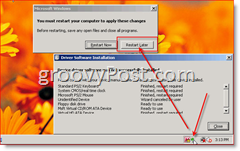
Пре него што поново покренемо рачунар, морамо да се побринемо за неко наслеђивање домаћинства из наслеђеног окружења Виртуал Сервер 2005.
БЕЛЕШКА:
- Миграција за Виндовс Виста: Прескочите 11. корак ако сте већ деинсталирали ВМ додатке и пређите директно на корак 12.
- Миграција Виндовс Сервер 2003: Прескочите 11. корак ако сте већ деинсталирали ВМ додатке и пређите директно на корак 15.
11: Први задатак је Деинсталирај наслеђе Додаци виртуелне машине:
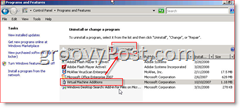
Једном када су деинсталиране (немојте поново покретати кутију), ми МУСТ Ажурирајте ХАЛ на кутији. Срећом, ово је лако на Висти (и аутоматски за Виндовс Сервер 2003). Само следите доле наведене кораке за Виста ИЛИ Виндовс Сервер 2003.
- Миграција Виндовс Сервер 2003: Прескочите кораке 12-14 и пређите директно на корак 15
- Виста Мигратион: Ако не ажурирате ХАЛ, ваша мрежна картица ће бити мртва. Већина хардверских управљачких програма у Хипер-В неће радити док се ХАЛ не ажурира!
12: Кликните на дугме Старт и унесите мсцонфиг, Кликните на мсцонфиг.еке под Програми
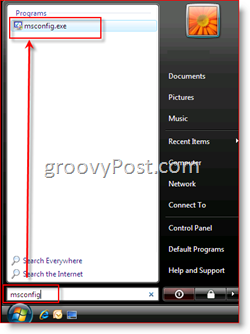
13: Кликните на Боот Таб, Напредне опције
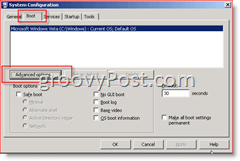
14: Проверавати кутија Откриј Хал, Кликните на ок неколико пута да уштедите
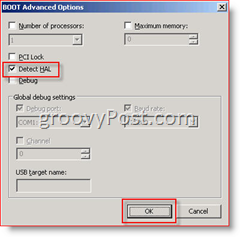
САДА, наставите и поново покрените Гост ВМ када се то од вас затражи. Вов ... ово је дуг чланак, али скоро су готови.
Сада је време да инсталирате нове додатке за виртуелне машине Хипер-В (мада је Мицрософт поново променио име на нама) под називом: Интегратион Сервицес.
15: Конзола у систем за госте и Кликните на поступак, Уметните диск за подешавање интеграционих услуга
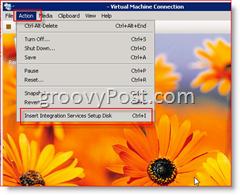
16: Трцати Инсталирајте Мицрософт Хипер-В интеграционе компоненте
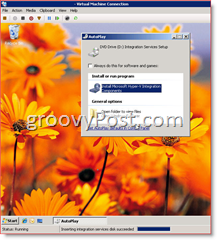
- Виста Мигратион: Довршите корак 17 и пређите на корак 18.
- Миграција Виндовс Сервер 2003: Прескочите корак 17 и пређите на корак 17а
17: Инсталација би требало да траје неколико минута. Кад се заврши, Кликните на да да бисте поново покренули ВМ. Сада идите директно на Корак 18.
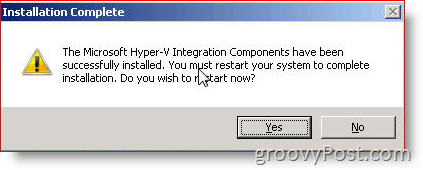
Миграција Виндовс Сервер 2003:
17а: Када покренете Мицрософт Хипер-В интеграционе компоненте на Виндовс Сервер 2003 СП2 гостујућем ВМ-у добићете упозорење да прво морате надоградити ХАЛ. Кликните на ок
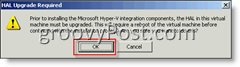
17б: Након надоградње ХАЛ-а од вас ће се затражити да поново покренете систем. Кликните на да да се поново покрене
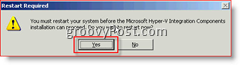
17ц: Након поновног покретања, Виндовс Сервер 2003 ће наставити са инсталирањем Хипер-В Интегратион Цомпонентс а затим ће вас поново затражити да поново покренете систем:
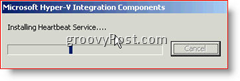
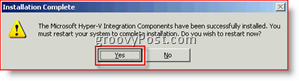
18: На мојој кутији је поновно подизање система потрајало неколико минута, а када се поново вратило, требало је још 3-5 минута да се потпуно покрене и инсталира више софтвера (само Виста. Виндовс Сервер 2003 се појавио златним након 17ц)
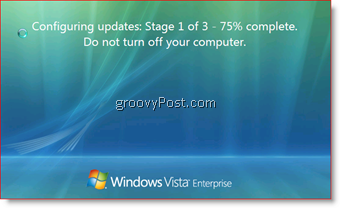
Једном када сам се пријавио, видео сам неколико балонапоп (Хипер-В Хеартбеат Енаблед / Детецтед) и тада је затражио да поново покренем. Једном када се вратите, требало би да кренете! Мрежа би сада требала да ради и мишем (чак и ако уђете у ВМ Хост и отворите везу на Конзоли за ВМ).
Дакле ... .. ако сте стигли до сада, честитамо !!! Требали бисте добити потпуно нови БАБИ ВИСТА или ВИНДОВС СЕРВЕР ХИПЕР-В ВМ на серверу 2008!
Овде смо покрили много земље <пхев>. Јавите ми ако нешто није функционисало или ако јесте још увек имају проблема са миграцијом. Слободно оставите коментар овдје или на форуму. Управо сам створио ново подручје за Хипер-В.
Ознаке: мигрирати, хипер-в, вм, мицрософт, виртуални сервер, виндовс-виста, виндовс-сервер-2008, Виндовс-сервер-2003

![Мицрософт СКЛ Сервер 2005 СП3 доступан за преузимање [Обавештење о издању]](/images/windows-server/microsoft-sql-server-2005-sp3-available-for-download-release-alert.png)





![Ажурирање Мицрософт Виртуал Сервер 2005 Р2 СП1 [Обавештење о издању]](/images/virtual-server/microsoft-virtual-server-2005-r2-sp1-update-release-alert.png)
![Мицрософт издао Виндовс Сервер 2008 РЦ0 [гроовиНевс]](/templates/tips/dleimages/no_image.jpg)
![Објављен Хипер-В Сервер 2008 Р2 РТМ [Обавештење о издању]](/images/freeware/hyper-v-server-2008-r2-rtm-released-release-alert.png)
Оставите коментар